Jei esate naktinė pelėda, nepamirškite to įjungti naktinę šviesą „Windows“ kompiuteryje. Ši parinktis skleidžia šiltesnę gelsvą šviesą, kuri padeda greičiau užmigti išjungus kompiuterį. Greitai primename, kad standartinė mėlyna šviesa, kurią skleidžia dauguma ekranų, gali slopinti melatonino išsiskyrimą iš organizmo. Tai reiškia, kad jums didesnė tikimybė sunkiai užmiega.
Deja, „Windows“ nustatymuose „Night Light“ parinktis kartais būna pilka. Jei jau iš naujo paleidote įrenginį, bet problema išlieka, atlikite toliau nurodytus veiksmus, kad išspręstumėte problemą.
Ką daryti, jei „Windows“ naktinė lemputė yra pilka?
Ištrinkite mėlynos šviesos mažinimo funkciją registro rengyklėje
Yra du būdai, kaip įjungti „Night Light“ sistemoje „Windows“. Galite spustelėti veiksmų centrą ir pasirinkti Night Light arba įjungti parinktį, esančią skiltyje Nustatymai → Sistema → Ekranas.
Tačiau ištrinkite mėlynos šviesos mažinimo įrašus iš registro, jei šios dvi parinktys nepasiekiamos.
- Tipas regedit „Windows“ pradžios paieškos laukelyje.
- Dukart spustelėkite Registro redaktorius norėdami paleisti programą.
- Tada eikite į šį kelią:
HKEY_CURRENT_USER\Software\Microsoft\Windows\CurrentVersion\CloudStore\Store\Cache\DefaultAccount
- Ištrinkite šiuos du įrašus:
default$windows.data.bluelightreduction.bluelightreductionstate-
default$windows.data.bluelightreduction.settings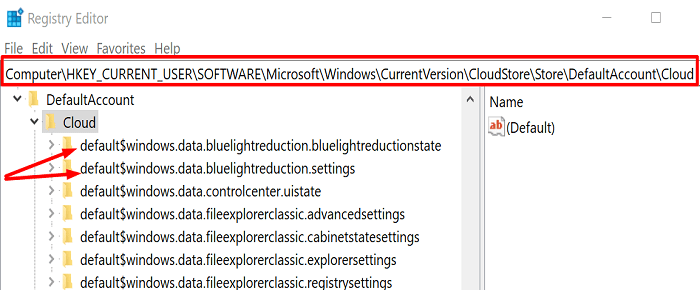
- Tada iš naujo paleiskite kompiuterį ir patikrinkite, ar veikia naktinis apšvietimas.
Sukurkite nakties šviesos scenarijų
Arba taip pat galite sukurti .reg scenarijų, kurį galite paleisti, kad automatiškai išspręstumėte problemą.
- Atidarykite naują Užrašų knygelė failą.
- Tada į tuščią failą įklijuokite šias instrukcijas:
„Windows“ registro rengyklės versija 5.00
[HKEY_CURRENT_USER\Software\Microsoft\Windows\CurrentVersion\CloudStore\Store\Cache\DefaultAccount\$$windows.data.bluelightreduction.bluelightreductionstate] [HKEY_CURRENT_USER\Software\Microsoft\Windows\CurrentVersion\CloudStore\Store\Cache\DefaultAccount\$$windows.data.bluelightreduction.bluelightreductionstate\Current] "Duomenys" = šešioliktainis: 02,00,00,00,54,83,08,4a, 03,ba, d2,01,00,00,00,00,43,42,01,00,10,00, \
d0,0a, 02,c6,14,b8,8e, 9d, d0,b4,c0,ae, e9,01,00- Išsaugokite failą darbalaukyje ir pavadinkite jį NightLightFix.reg
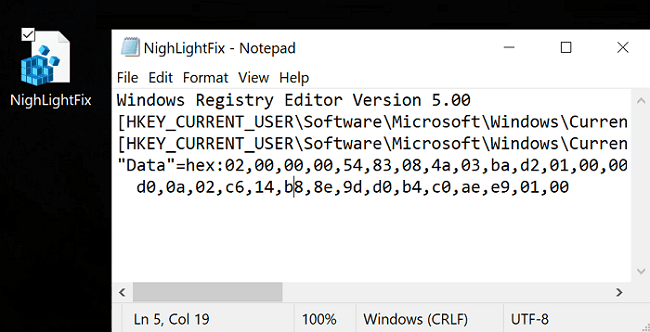
- Pastaba: Norėdami užtikrinti, kad registro rengyklė atpažintų ir paleistų scenarijų, turite naudoti plėtinį .reg.
- Dukart spustelėkite NightLightFix failą, kad paleistumėte scenarijų. Patikrinkite, ar galite įjungti parinktį Naktinė šviesa.
Atnaujinkite savo ekrano tvarkyklę
Be to, būtinai atnaujinkite ekrano tvarkyklę į naujausią versiją.
- Paleiskite Įrenginių tvarkytuvė.
- Išplėskite sąrašą Ekrano adapteriai.

- Dešiniuoju pelės mygtuku spustelėkite grafikos tvarkyklę ir pasirinkite Atnaujinti tvarkyklę.
- Iš naujo paleiskite kompiuterį ir patikrinkite, ar problema išlieka.
Išvada
Jei jūsų Windows kompiuteryje parinktis Night Light yra pilka, atnaujinkite ekrano tvarkyklę į naujausią versiją. Tada paleiskite registro rengyklę ir ištrinkite mėlynos šviesos mažinimo įrašus. Arba taip pat galite sukurti .reg scenarijų, kad automatizuotumėte visą procesą. Ar šis vadovas padėjo išspręsti problemą? Praneškite mums, kuris iš aukščiau pateiktų sprendimų jums tiko. Komentuokite žemiau.